wps如何电子签名
数字化办公的今天,电子签名已成为提高工作效率和确保文件安全性的重要手段,WPS作为一款功能强大的办公软件,提供了多种电子签名的方法,满足不同用户的需求,下面将详细介绍如何在WPS中实现电子签名。
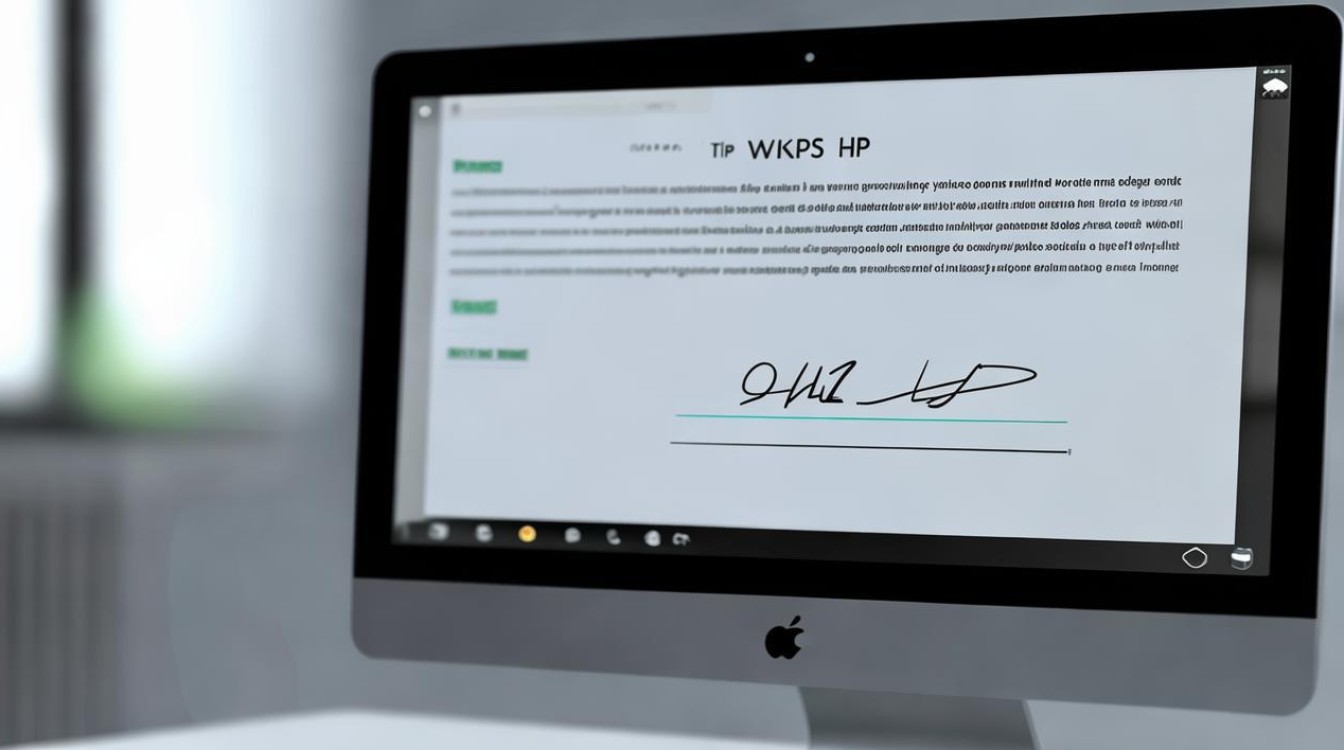
使用WPS自带电子签名功能
-
打开文档:启动WPS Office,打开需要签名的文档。
-
找到签名选项:在工具栏中找到“插入”选项卡,点击进入。
-
选择签名功能:在插入选项卡中,选择“签名”功能。
-
创建或添加签名
- 已有签名:如果之前已经创建过电子签名,可以直接选择并插入到文档中。
- 新建签名:如果没有电子签名,可以选择“创建新的签名”,根据提示输入姓名,选择签名样式,或者通过手写板绘制签名。
-
调整签名位置和大小:将签名插入到文档合适的位置,并根据需要调整其大小和位置。
-
保存文档:完成签名后,记得保存文档,以确保签名不会丢失。
使用图片插入签名
-
准备签名图片:需要将你的签名以图片的形式保存到电脑中,这可以通过扫描纸质签名或使用绘图软件绘制并保存为图片格式来实现。
![wps如何电子签名 wps如何电子签名]()
-
打开WPS文档:启动WPS Office,打开需要签名的文档。
-
插入图片:在文档中,选择“插入”选项卡,然后点击“图片”按钮,从电脑中选择你的签名图片并插入到文档中。
-
调整图片位置和大小:将签名图片拖动到合适的位置,并调整其大小,确保签名清晰可见。
-
设置图片格式:鼠标点击图片,在图片工具中设置图片衬于文字下方,这样签名就不会遮挡文档中的其他内容。
使用第三方电子签名软件
-
选择电子签名软件:除了WPS自带功能外,还可以选择其他电子签名软件,如Adobe Sign、DocuSign等。
-
上传文档:访问所选电子签名软件的网站,创建账户并登录,将需要签名的文档上传到该平台。
-
添加签名:根据软件指引完成电子签名的添加,并将其放置在文档合适的位置。
![wps如何电子签名 wps如何电子签名]()
-
下载签名文档:完成签名后,下载已签名的文档,并用WPS打开进行后续处理。
FAQs
-
Q: WPS电子签名安全吗?
A: WPS电子签名采用了先进的加密技术,确保签名的真实性和不可篡改性,WPS还提供了实名认证功能,进一步保障了签名的安全性,WPS电子签名是安全的。
-
Q: 如何更改WPS中的电子签名?
A: 要更改WPS中的电子签名,可以按照以下步骤操作:打开WPS文档,进入“插入”选项卡,选择“签名”功能,在签名界面中,找到已有的签名并删除或编辑,根据需要创建新的签名或上传新的签名图片,保存文档
版权声明:本文由 数字独教育 发布,如需转载请注明出处。


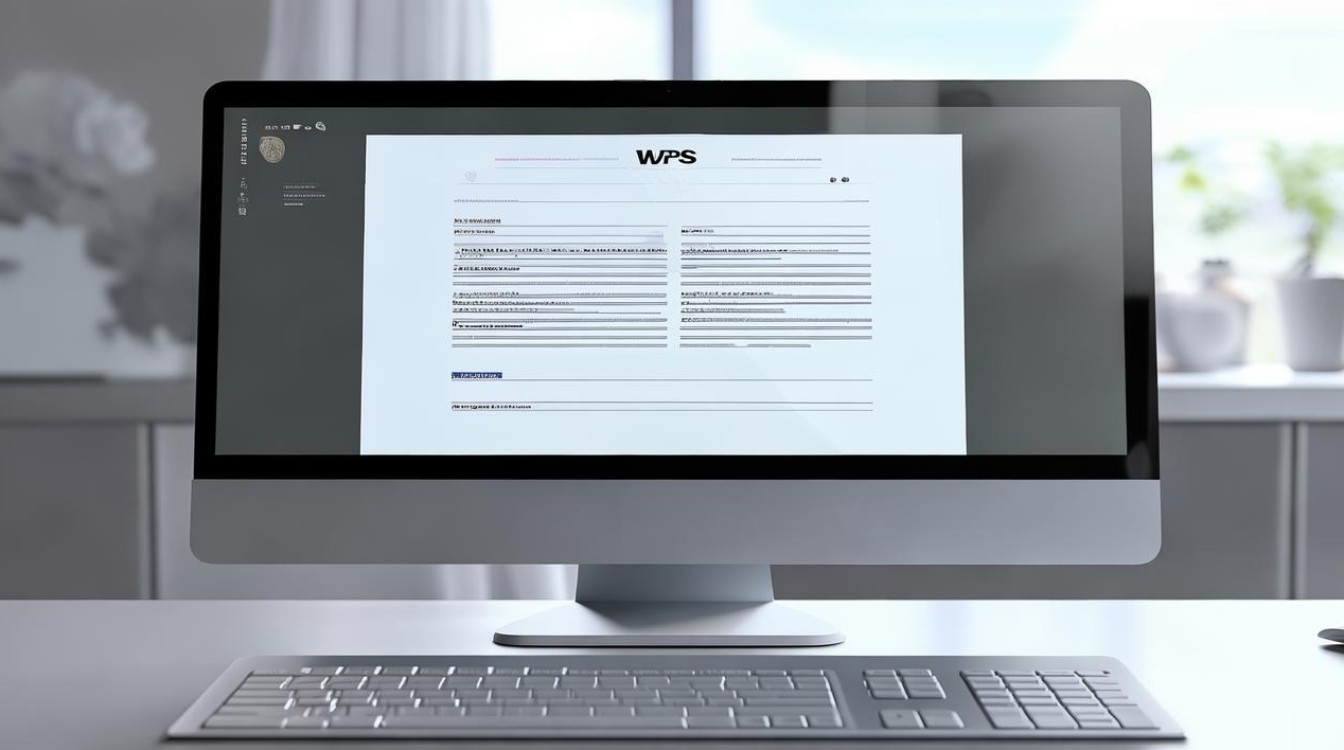
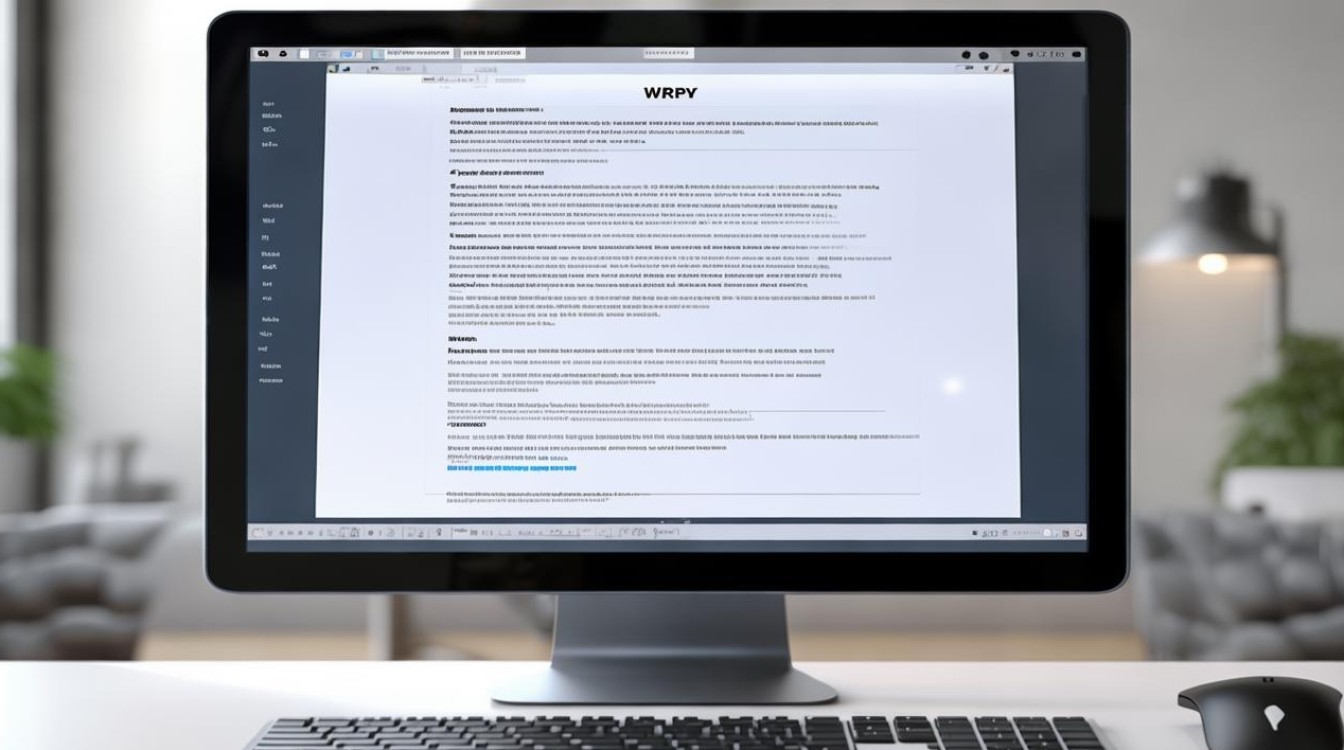











 冀ICP备2021017634号-12
冀ICP备2021017634号-12
 冀公网安备13062802000114号
冀公网安备13062802000114号